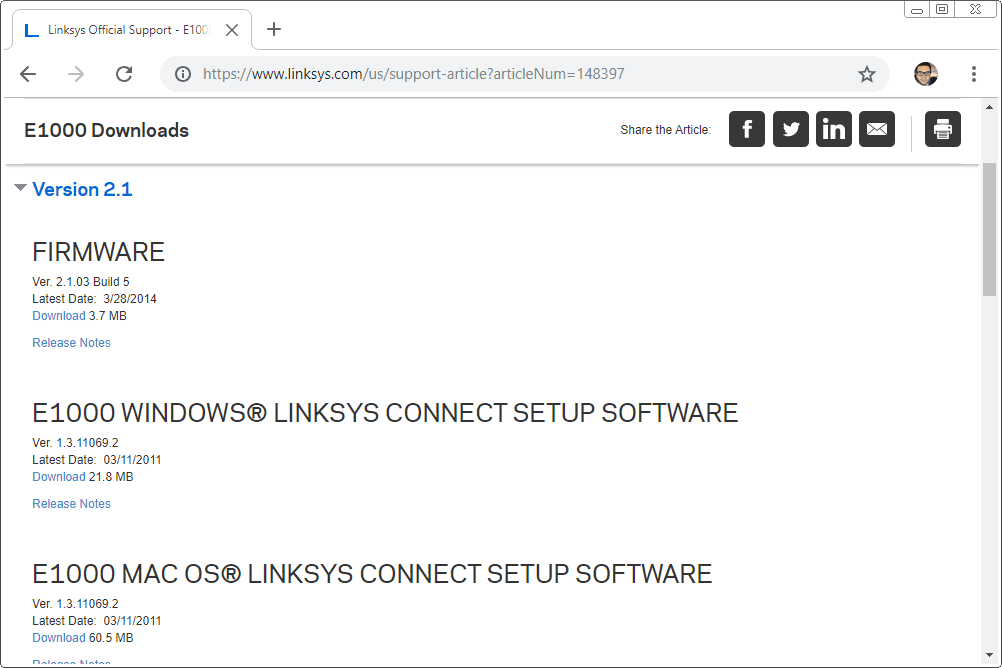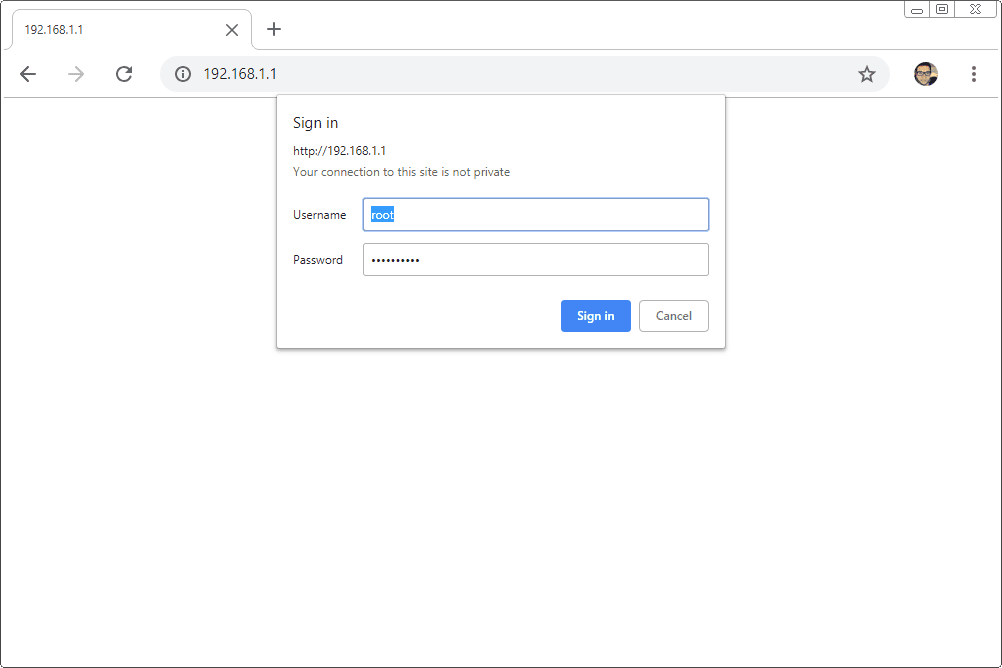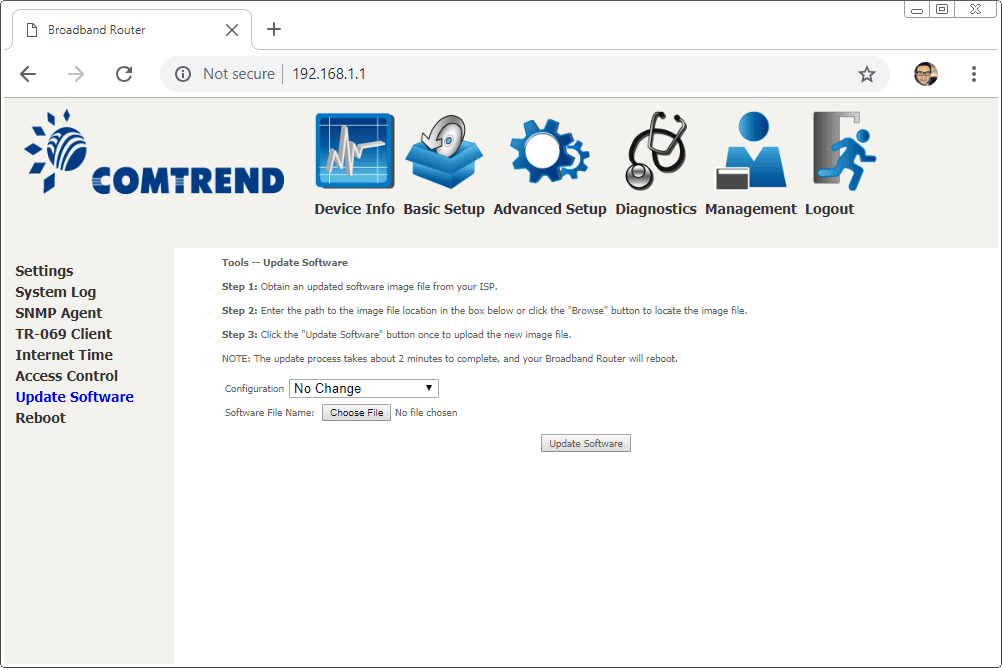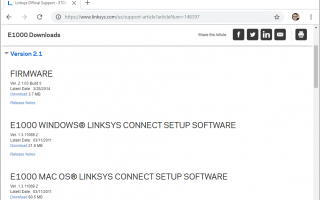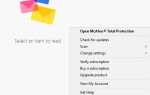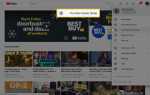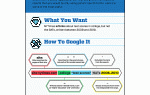Содержание
Обновления прошивки маршрутизатора так же важны, как и обновление прошивки любого устройства. Обновление прошивки предлагает новые функции и улучшения безопасности.
Если у вас беспроводной маршрутизатор годами, есть вероятность, что вы можете (и должны) выполнить обновление прошивки. Однако, в отличие от обновления программного обеспечения компьютера, которое обычно можно выполнить с помощью простого средства обновления, обновления прошивки маршрутизатора не так просты для понимания.
К счастью, для обновления микропрограммы маршрутизатора нужно выполнить не так уж много шагов.
Зачем обновлять прошивку маршрутизатора?
Прошивка вашего роутера — это, в основном, операционная система, специально разработанная для вашей конкретной марки и модели роутера. Это если вы не используете совместимую с несколькими маршрутизаторами прошивку с открытым исходным кодом, такую как DD-WRT.
Исправления безопасности и новые функции
Одна из распространенных причин, по которой производитель маршрутизатора может выпускать обновление прошивки, заключается в том, что они пытаются исправить уязвимость, обнаруженную в текущей прошивке.
Это похоже на обновление любого устройства. Когда ошибки обнаруживаются и исправляются, выпускается обновленное микропрограммное обеспечение, чтобы пользователи могли фактически реализовать эти исправления.
Производители маршрутизаторов могут также выпустить обновление прошивки для добавления новых функций в маршрутизатор, таких как настройки родительского контроля или поддержка IPv6. Другие обновления могут включать добавление совершенно новых механизмов безопасности, которых не было в предыдущих версиях прошивки.
Улучшения производительности
Помимо исправлений безопасности, производитель маршрутизатора, возможно, нашел способ повысить общую производительность маршрутизатора, что всегда хорошо.
Если вы не обновите прошивку в этой ситуации, вы можете упустить обновления, повышающие скорость, которые могут улучшить общую производительность сети.
Действия по обновлению прошивки вашего маршрутизатора
Каждый маршрутизатор индивидуален, но процесс обновления микропрограммы маршрутизатора, как правило, несколько схож. Ниже приведены основные шаги по обновлению прошивки, но обязательно посетите веб-сайт производителя маршрутизатора, чтобы найти руководство пользователя, содержащее конкретные инструкции для вашей марки и модели.
Некоторые маршрутизаторы обновляют свои прошивки автоматически, но это только в случае более новых, «умных» маршрутизаторов, таких как некоторые маршрутизаторы с ячеистой сетью. Если вы слышали, что ваш маршрутизатор нуждается в обновлении прошивки, но у вас есть один из этих более новых маршрутизаторов, проверьте журнал обновлений в приложении, чтобы узнать, было ли уже применено обновление.
Загрузите файл прошивки из надежного источника. В идеале вы должны получить прошивку прямо с сайта производителя.

Например, если вы обновляли микропрограмму на маршрутизаторе Linksys E1000, вы можете посетить его страницу загрузки на веб-сайте Linksys, чтобы найти загрузку микропрограммы.
Если вы загружаете файл микропрограммы из любого места, кроме официального сайта производителя, просто отсканируйте файл на наличие вредоносных программ.
Чрезвычайно важно загрузить правильный файл прошивки для аппаратной версии вашего маршрутизатора. Если ваш маршрутизатор поставляется с различными версиями аппаратного обеспечения, прочитайте инструкции на странице загрузки, чтобы убедиться, что вы выбрали правильный файл.
Войдите в административную консоль маршрутизатора.

Это достигается путем открытия IP-адреса маршрутизатора в виде URL-адреса в веб-браузере, например http://192.168.1.1 если IP-адрес вашего маршрутизатора 192.168.1.1.
Это общие IP-адреса по умолчанию для некоторых наиболее популярных брендов беспроводных маршрутизаторов.
- яблоко: 10.0.1.1
- Asus: 192.168.1.1
- Buffalo Tech: 192.168.1.1
- D-Link: 192.168.0.1 или 10.0.0.1
- Cisco / Linksys: 192.168.1.1 или 192.168.0.1
- NETGEAR: 192.168.0.1 или 192.168.0.227
Как только вы достигнете страницы входа в систему маршрутизатора, введите пароль и имя пользователя для пользователя с правами администратора. Это обычно админ для пароля, а имя пользователя часто можно оставить пустым, если нет админ или же корень.
Если ни один из этих IP-адресов не работает или указанные выше имя пользователя и пароль не позволят вам войти в маршрутизатор, проверьте эти списки информации для входа в систему по умолчанию для следующих марок маршрутизаторов: NETGEAR, Cisco, Linksys, D-Link.
Найдите раздел прошивки в настройках роутера. Это часто в продвинутый или же управление часть настроек, но может быть где угодно, поскольку не все маршрутизаторы одинаковы.

В этом примере вы можете видеть, что настройки обновления прошивки находятся в управление > Обновление программного обеспечения.
Сейчас самое время дважды проверить, что версия микропрограммы маршрутизатора, которую вы загрузили на шаге 1, на самом деле новее, чем та, которую использует ваш маршрутизатор. Ищите номер версии прошивки, которую вы можете сравнить с той, которую вы скачали.
Перенесите файл прошивки на роутер. Вот как применяется прошивка.
На некоторых маршрутизаторах вы можете подключить флэш-диск, содержащий файл прошивки, к открытому USB-порту на маршрутизаторе, но другие позволяют обновлять прошивку с «веб-сайта» маршрутизатора, как показано в шаге 3.
Следуйте инструкциям, указанным для вашего конкретного маршрутизатора. Это должно быть довольно просто, но если вы не видите инструкции на веб-странице, найдите руководство пользователя.
Не прерывайте установку прошивки. Избегайте обновления прошивки маршрутизатора, если питание может внезапно отключиться, например, во время шторма, и определенно не отключайте маршрутизатор вручную во время обновления.
Перезагрузите маршрутизатор, как только прошивка будет полностью применена. Это должно происходить автоматически во время процедуры обновления, но если это не происходит, сделайте это вручную.